이 기계와 직접 연결(AP 모드)
![]()
- 이 기기와 무선 단말기 사이에 금속, 알루미늄 샤시 또는 철근 콘크리트 벽이 있으면 연결하기 어려울 수 있습니다.
- 이 기기에는 무선(AP 모드)으로 최대 4개의 단말기를 연결할 수 있습니다. 5개 이상의 단말기를 연결할 수 없습니다.
1. 무선 LAN 기능 활성화
- 이 기기의 전원을 켜십시오.
조작 패널의 스크롤 버튼 ▼을 여러 번 눌러 [Admin Setup(관리자용 메뉴)]을 선택하고 «OK (확인)»를 누릅니다.
숫자패드를 사용하여 관리자 암호를 입력하고 «OK (확인)»를 누릅니다.
[Network Setup(네트워크 설정)]이 선택되어 있는지 확인하고 «OK (확인)»를 누릅니다.
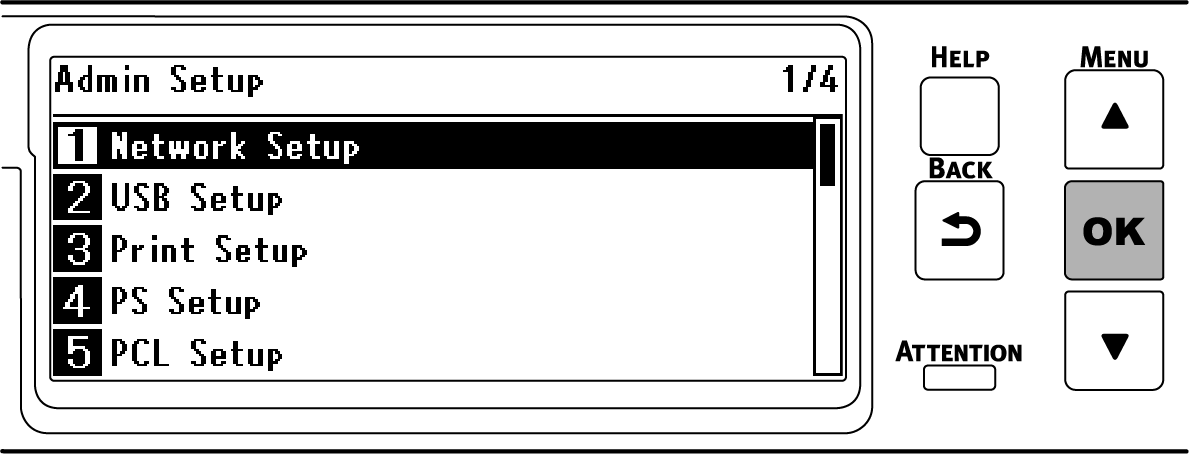
[General Setup(기본 설정)]이 선택되어 있는지 확인하고 «OK (확인)»를 누릅니다.
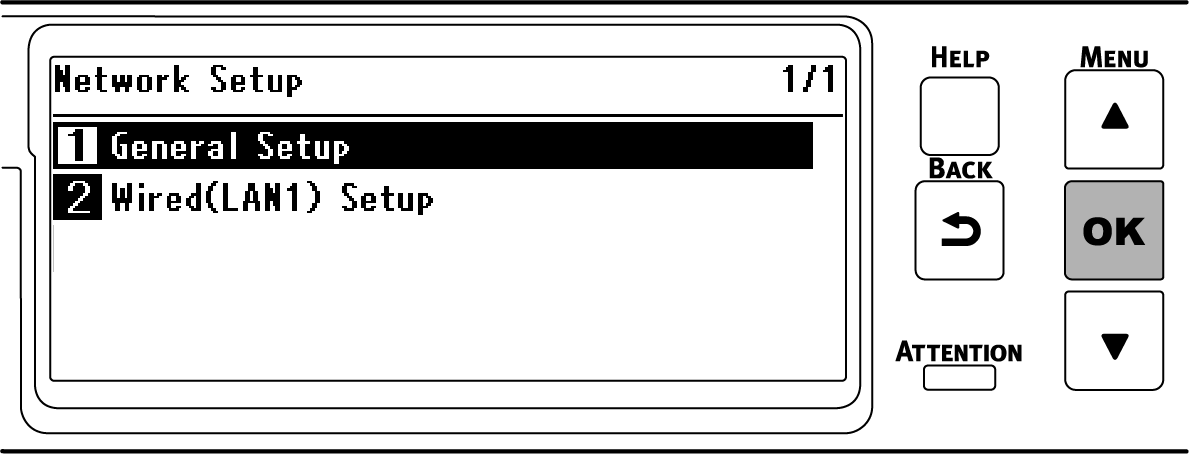
[Extended Network(확장 네트워크)]가 선택되어 있는지 확인하고 «OK (확인)»를 누릅니다.
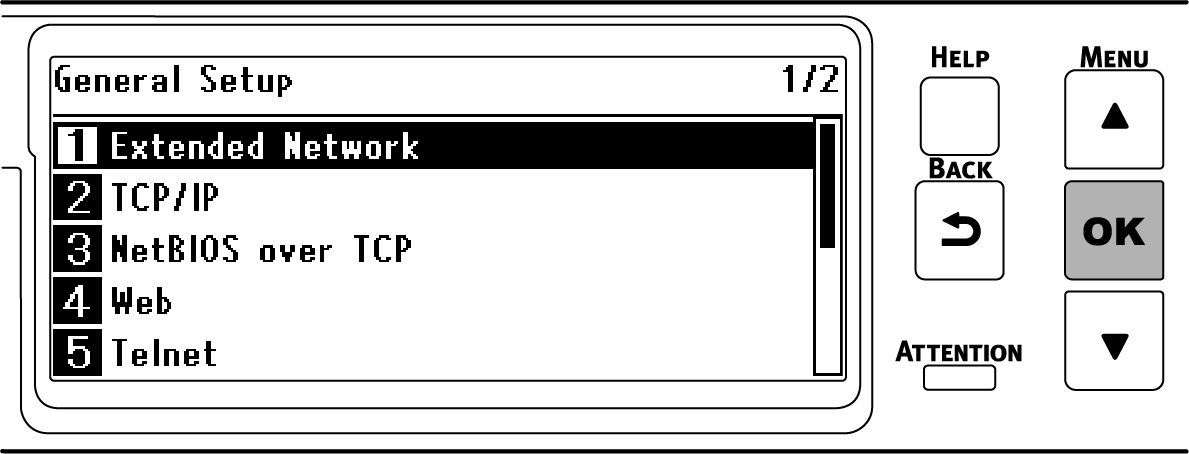
▼를 눌러 [Wireless(무선)]을 선택하고 «OK (확인)»를 누릅니다.
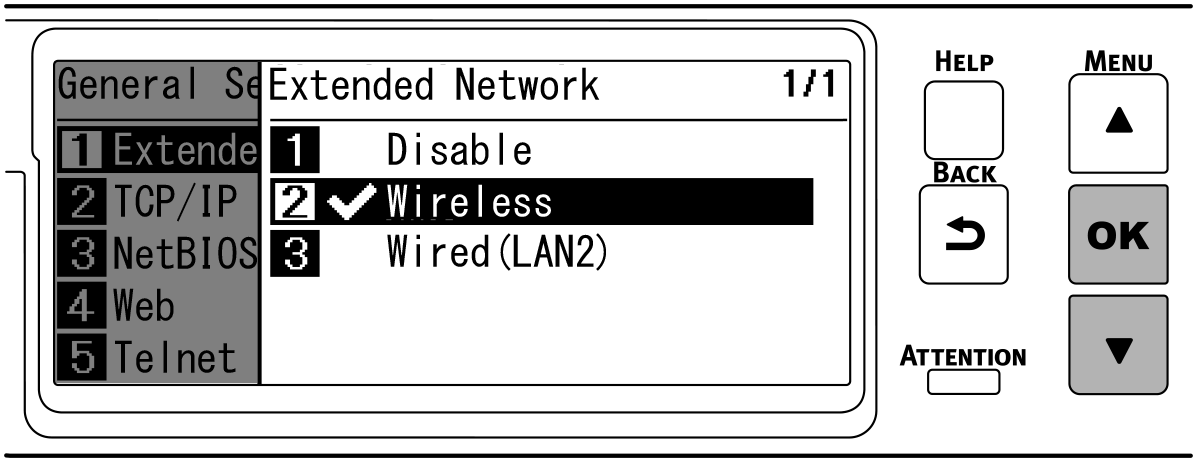
[Are You Sure?(실행하시겠습니까?)]가 표시되면 [Yes(예)]가 선택되어 있는지 확인하고 «OK (확인)»를 누릅니다.
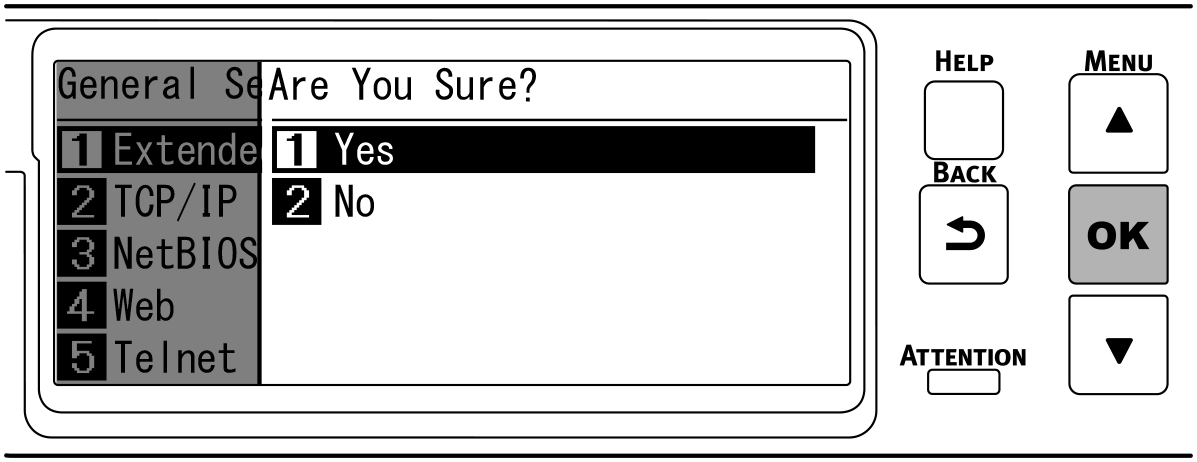
기기가 다시 시작될 때 대기 화면이 나타날 때까지 기다리십시오.
2. AP 모드 활성화
- 조작 패널의 스크롤 버튼 ▼을 여러 번 눌러 [Wireless(AP Mode) Setting(무선(AP 모드) 설정)]를 선택하고 «OK (확인)»를 누릅니다.
숫자패드를 사용하여 관리자 암호를 입력하고 «OK (확인)»를 누릅니다.
[Wireless(AP Mode)(무선(AP 모드))]가 선택되었는지 확인하고, «OK (확인)»를 누릅니다.


- "무선(인프라)과 동시에 사용할 수 없습니다"가 약 5초간 표시됩니다.
▲를 눌러 [Enable(활성화)]을 선택하고 «OK (확인)»를 누릅니다.
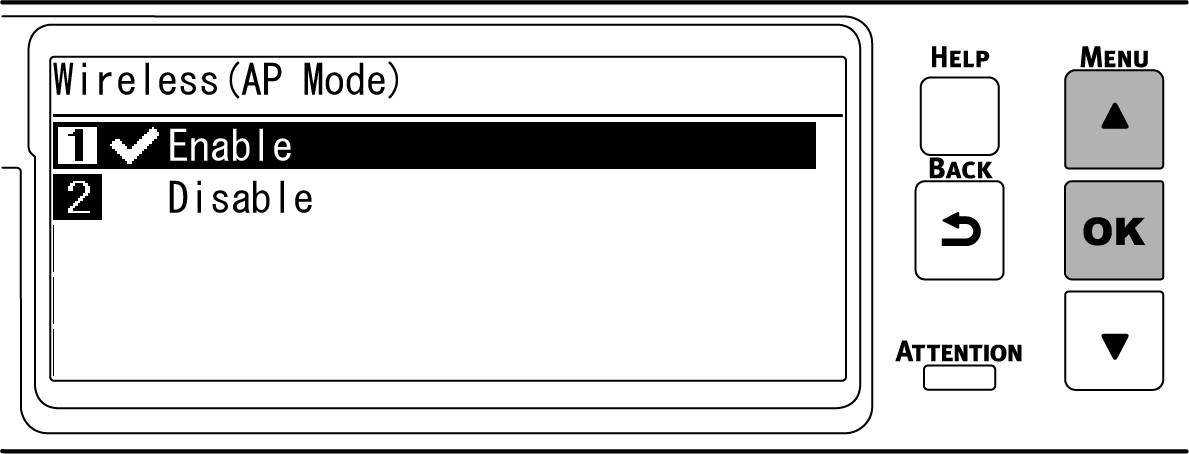

- 무선(인프라)를 [Disable(비활성화)]로 설정한 후 무선 활성화(AP 모드) 여부를 확인하라는 화면이 나타나면 «OK (확인)»를 눌러 무선(AP 모드)을 활성화합니다.
«ON LINE (온라인)»을 눌러 대기 화면으로 돌아갑니다.
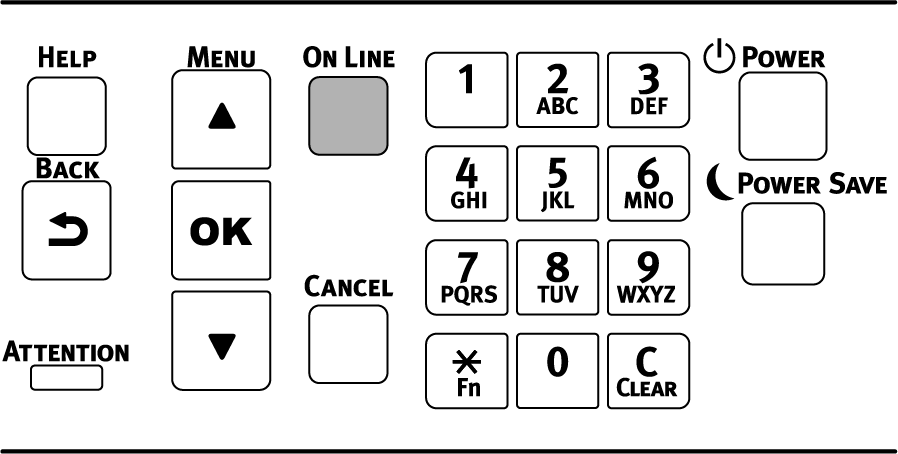
3. 장치와 연결
다음과 같은 두 가지 방법이 있습니다.
- 자동으로 연결(푸시 버튼)
- 수동으로 연결
자동으로 연결(푸시 버튼)
무선 단말기에서 WPS-PBC(푸시 버튼)를 지원하는 경우 WPS 버튼을 사용하여 이 기기에 연결할 수 있습니다.
무선 단말기에 동봉된 사용 설명서에서 WPS 버튼의 위치를 확인합니다.
조작 패널의 스크롤 버튼 ▼을 여러 번 눌러 [Wireless(AP Mode) Setting(무선(AP 모드) 설정)]를 선택하고 «OK (확인)»를 누릅니다.
숫자패드를 사용하여 관리자 암호를 입력하고 «OK (확인)»를 누릅니다.

- "무선(인프라)과 동시에 사용할 수 없습니다"가 약 5초간 표시됩니다.
▲를 눌러 [Enable(활성화)]을 선택하고 «OK (확인)»를 누릅니다.
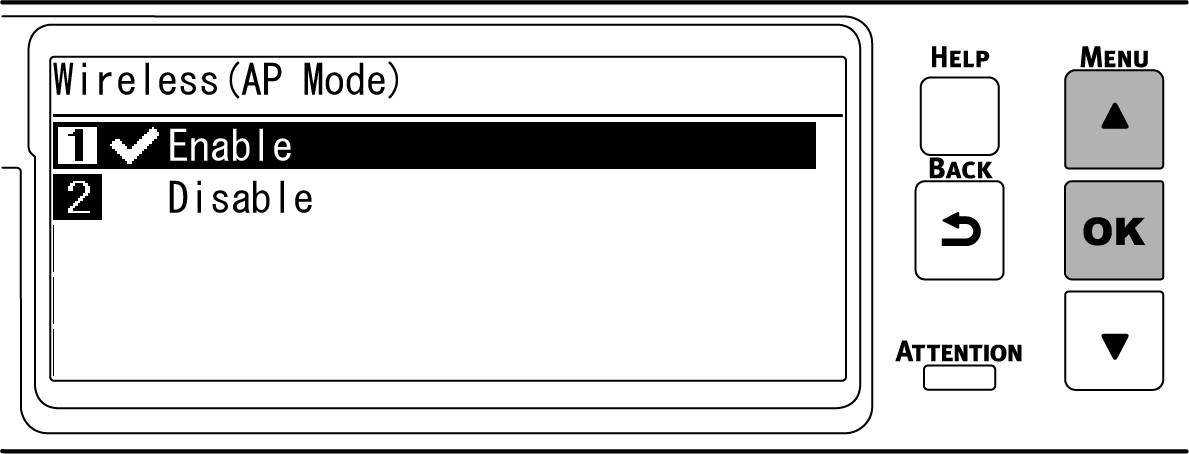
▼를 눌러 [Automatic Setup(PushButton)(자동 설정(푸시 버튼))]을 선택하고 «OK (확인)»를 누릅니다.
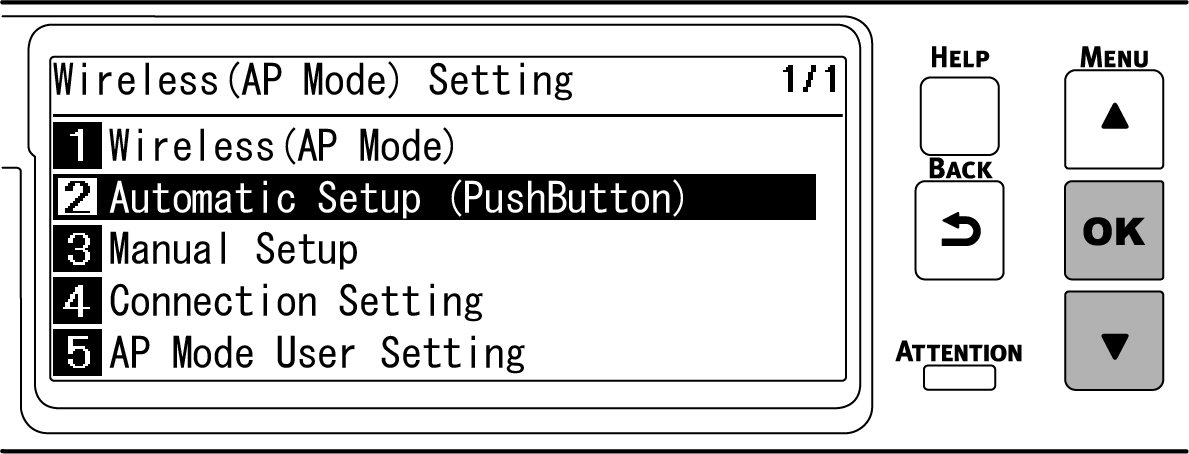
"이 설정을 실행 하시겠습니까? 푸시버튼 방식"이 표시되며, [Yes(예)]가 선택되어 있는지 확인하고, «OK (확인)»를 누릅니다.
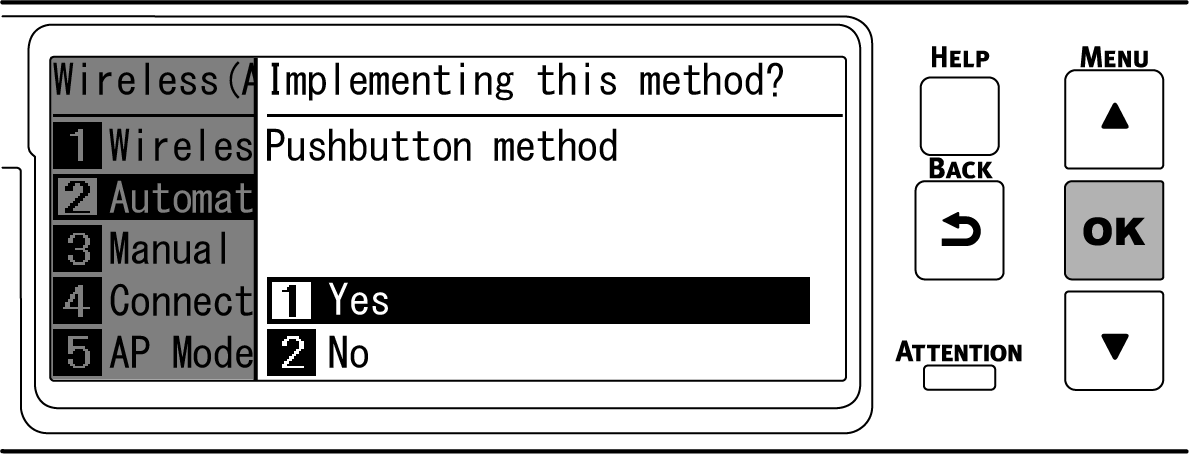
"푸시버튼 방식 실행"이 표시되고 이 기기가 무선 LAN 액세스 포인트를 검색하기 시작합니다.
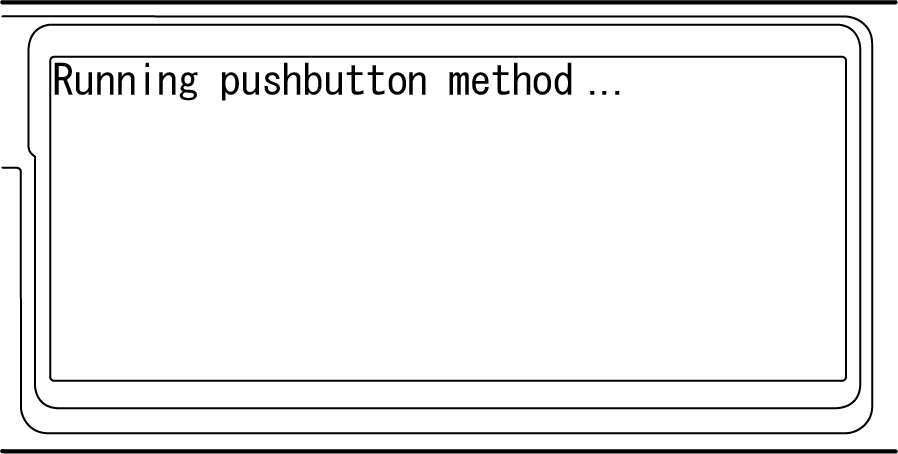
무선 단말기에서 WPS-PBC(푸시 버튼)를 시작합니다.

- "푸시버튼 방식 실행”이 약 2분 동안 표시됩니다. 무선 단말기가 표시되는 동안 무선 단말기의 푸시 버튼을 시작합니다.
- "푸시버튼 방식 실행"이 표시되는 동안 이 기기의 조작 패널이 비활성화됩니다.
"연결에 성공하였습니다."이 표시되면 연결이 완료됩니다.
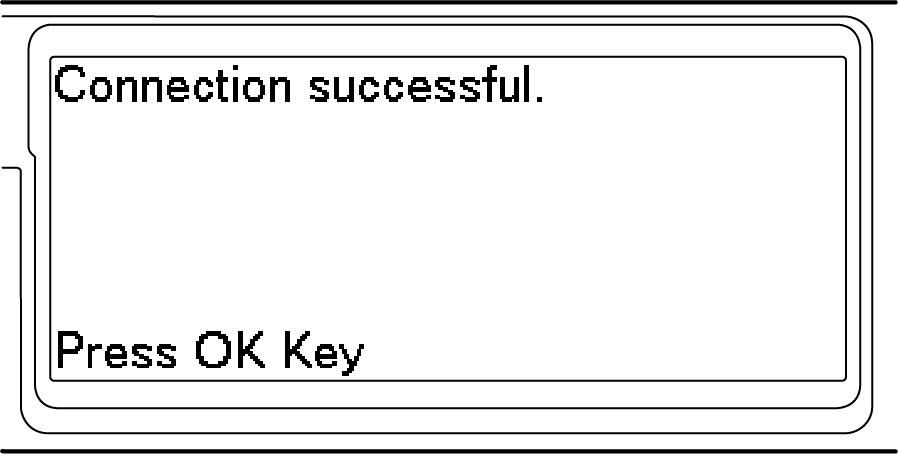

- 연결에 실패하면 "수동으로 연결"의 절차를 따라 다시 연결합니다.
그런 다음 "PC에 소프트웨어 설치"을(를) 참조합니다.
모바일 장치를 사용할 때는 "모바일 장치에서 인쇄"을(를) 참조합니다.
수동으로 연결
무선 터미널에서 WPS-PBC(푸시 버튼)을 지원하지 않는 경우 무선 터미널에 이 기기의 SSID와 암호를 입력하여 연결합니다.
조작 패널의 스크롤 버튼 ▼을 여러 번 눌러 [Wireless(AP Mode) Setting(무선(AP 모드) 설정)]를 선택하고 «OK (확인)»를 누릅니다.
숫자패드를 사용하여 관리자 암호를 입력하고 «OK (확인)»를 누릅니다.

- "무선(인프라)과 동시에 사용할 수 없습니다"가 약 5초간 표시됩니다.
▲를 눌러 [Enable(활성화)]을 선택하고 «OK (확인)»를 누릅니다.
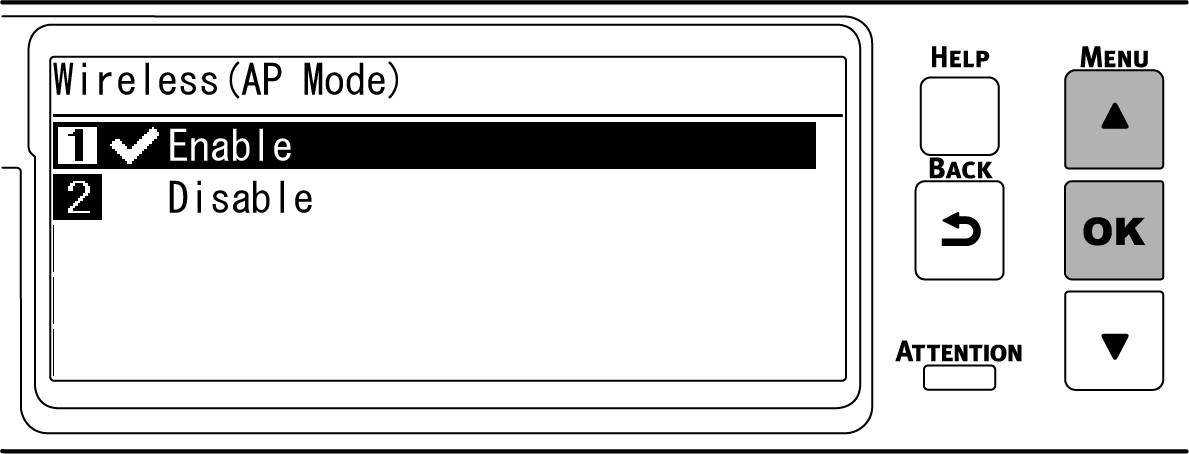
▼를 여러 번 눌러 [Manual Setup(수동 설정)]을 선택하고 «OK (확인)»를 누릅니다.

이 기기의 [SSID] 및 [Password(암호)]가 표시되는지 확인합니다.

- 여기에 표시된 화면은 예시이며 실제 디스플레이와 다를 수 있습니다.
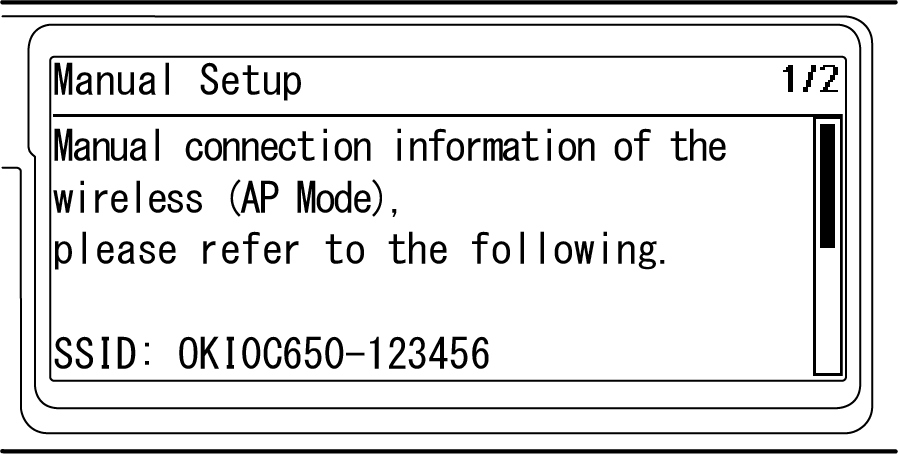
무선 단말기의 5단계에서 확인한 이 기기의 [SSID]와 [Password(암호)]를 입력하여 연결합니다.

- 무선 단말기가 IP 주소를 자동으로 가져오도록 설정된 경우 AP 모드에서 이 기기에 연결하고 IPv4 주소를 모바일 단말기에 자동으로 할당하여 통신할 수 있습니다.
- 출하시 기본 IP 주소는 [192.168.110.100]입니다.
- 연결할 수 없는 경우 "무선 LAN 연결에 대한 문제 해결"를 참조합니다.
그런 다음 "PC에 소프트웨어 설치"을(를) 참조합니다.모바일 장치를 사용할 때는 "모바일 장치에서 인쇄"을(를) 참조합니다.

